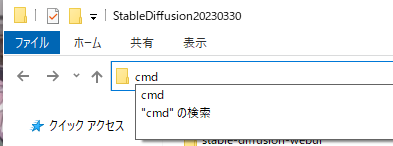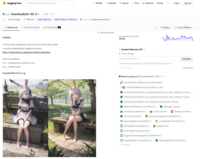思ってた以上に簡単にインストールできるのでびっくりした!
使い勝手を良くしていくのが大変そうですが。
Youtubeにインストール動画あるので、それ見たほうがわかりやすいのですけど再構築とかの時は、まどろっこしいのでサクッと手順だけのリストがあると便利なので書いておく。
以下は、AUTOMATIC1111さんが、Stable DiffusionをWebUIで使えるようにしたものをWindows10のローカル環境にインストールした手順です。
Python 3.10.6のインストール
AI開発でよく使われてる開発言語って雑な認識ですが、少し古いバージョンですが、これ使ってくれって指定なんで、素直に従いました
インストーラーの最初で、Add Python to PATHのチェックボックスをONにするのを忘れないように!じゃないと自力でPATH通す設定しないとならんので面倒です
www.python.org/
Python 3.10.6 - Aug. 2, 2022
Download Windows installer (64-bit)
gitのインストール
バージョン管理をしてくれるそうで、Stable Diffusionのインストールの補助をしてる感じ
バージョンの縛りなし、インストーラーのデフォルトのままで大丈夫
git-scm.com/
git 2.40.0 (2023-03-12)
Stable Diffusionをインストールするフォルダを作る。念のためファルダ名に日本語を入れないようにしておく。下準備完了。
Windowsのコマンドプロンプトを使って、stable-diffusionをダウンロード
作ったフォルダのアドレスバーの白地をクリクして「cmd」と入力。
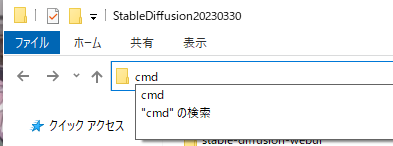
こうすることで、このフォルダを作業場所としてコマンドプロンプトの起動ができます。cdで移動しなくていいなんて便利すぎ。

以下を入力すると、gitがStable Diffusion本体のファイル一式を自動でダウンロードしてくれます。
git clone https://github.com/AUTOMATIC1111/stable-diffusion-webui.git
本体のインストールが完了したので、使えるように設定をしていきます。
モデルのインストール
どんな絵を書かせるか学習したファイルを以下に入れます
インストールフォルダ\stable-diffusion-webui\models\Stable-diffusion
どこからでも良いのですが、今回はHugging Faceというサイトから頂いてきました。
https://huggingface.co/
gsdfさんのCounterfeit-V2.5
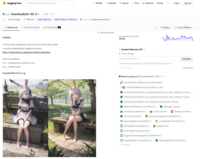
Files and VertionsというタブからCounterfeit-V2.5_pruned.safetensorsをダウンロード
こんな感じで、気に入ったモデルをいくつか試しに入れてみましょう
Stable Diffusionの起動
インストールしたフォルダのルートにあるwebui-user.batをダブルクリックするとコマンドプロンプトが現れ、初回はインストールの仕上げを行います。ちょっと時間がかかります。
コマンドプロンプトが待機状態になったら、ブラウザからhttp://127.0.0.1:7860にアクセス。無事画面が出れば完了~。
あとは、性能アップをしてく感じです。
サーバー化
起動ファイルwebui-user.batにオプションを追加
set COMMANDLINE_ARGS= --listen
起動時のプロンプトに「0.0.0.0:7860」とでてれば成功。
ローカルからのアクセスは「127.0.0.1:7860」のまま。
高速化と合わせて記述
set COMMANDLINE_ARGS=--xformers --listen
VAE
インストールフォルダ\stable-diffusion-webui\models\VAE
vae-ft-mse-840000-ema-pruned.safetensors

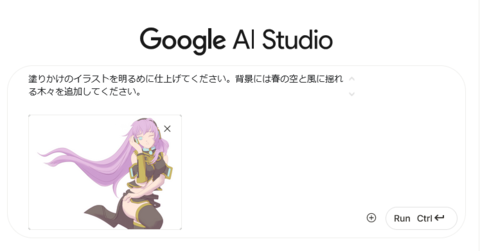










-thumb-300x400-270.jpg)